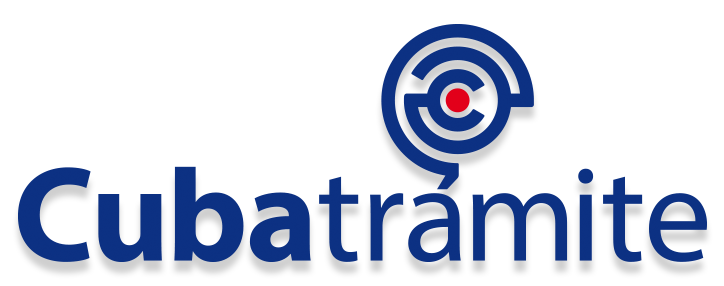Actualizado el: 19 julio, 2024 por Cubatramite
¡REGÍSTRATE EN TROPIPAY Y RECIBE 5€ EN TU CUENTA! Recibe una bonificación de 5€ al registrarse como nuevo usuario en TropiPay, y realizar uno o varios ingresos, por un total igual o superior a 100€. Los depósitos pueden efectuarse mediante remesas, ingresos con tarjeta bancaria propia, o a través de enlaces de pago, entre otras opciones.
TropiPay es un monedero electrónico que funciona como una cuenta bancaria que permite realizar operaciones financieras respaldadas en euros por entidades financieras europeas.
Desde TropiPay, puedes enviar dinero (remesas) a familiares y amigos en Cuba de forma rápida, segura y con costes competitivos, entre otras operaciones bancarias y comerciales.
Las personas naturales (particulares) ciudadanos cubanos o extranjeros residentes en Cuba podrán recibir remesas, desde más de 150 países a través de TropiPay, por medio de 2 opciones para los destinatarios, según sean usuarios o no TropiPay:
Para usuarios TropiPay, en Cuba:
- Recibiendo depósitos (fondos) en el monedero electrónico TropiPay. Esta opción es la más sencilla y rápida, ya que el dinero se acredita en la cuenta del destinatario en cuestión de horas.
- Para ello, el destinatario debe crear una cuenta gratuita en TropiPay y proporcionar los datos de su cuenta o monedero electrónico.
Para quienes NO son usuarios TropiPay, en Cuba:
- Recibiendo transferencias a tarjetas y cuentas bancarias en moneda libremente convertible (MLC) vinculadas a los bancos cubanos: Banco Popular de Ahorro (BPA), Banco de Crédito y Comercio (BANDEC) y Banco Metropolitano (BANMET), así como a tarjetas AIS de la Financiera FINCIMEX.
- Esta opción es más adecuada para las personas que no tienen una cuenta o monedero electrónico TropiPay. El destinatario debe proporcionar los datos de su tarjeta o cuenta bancaria para que el dinero se transfiera a ella.
Requisitos
Registrarse como usuario en TropiPay
Paso 1: Iniciar registro
1.- Ingrese al registro de la plataforma TropiPay dando clic en: COMENZAR REGISTRO. El sistema le guiará en cada paso.
2.- Se abrirá una nueva página en la que podrá crear su cuenta en TropiPay eligiendo un método de registro: ingresando su dirección de correo electrónico de Google o indicando un correo electrónico. Seleccione el método de registro, para ser redirigido a la opción seleccionada.
IMPORTANTE: Independientemente del método de registro que elijas, el sistema te guiará a través del proceso de registro. Solo debe leer cada pantalla y las notificaciones que aparecen en la misma.
3.- De acuerdo con el método de registro seleccionado, deberá indicar algunos datos generales. Como primer paso debe elegir el tipo de cuenta que desea abrir: cuenta para persona particular (persona natural) o cuenta para empresa (persona jurídica).
- Para el envío o cobro de remesas a Cuba se recomienda elegir CUENTA PARA PERSONA PARTICULAR. Las cuentas para empresas son requeridas para realizar otros tipos de pagos o cobros.
4.- A continuación, introduzca los datos que permitirán identificarle, de acuerdo con los requisitos de la normativa financiera europea: (nombre y apellidos, país de nacimiento, fecha de nacimiento y ocupación), además indique un correo electrónico que se establecerá como el principal canal de comunicación, entre la plataforma en línea y usted, por lo que será necesario validarlo al final del proceso, en el siguiente paso.
- Antes de finalizar debe elegir una contraseña para ingresar posteriormente a su cuenta TropiPay y aceptar los Términos y Condiciones y la Política de Privacidad.
5.- Dé clic al botón CONTINUAR.
Paso 2: Verificación de dirección de correo electrónico y número de teléfono
1.- Para validar el correo electrónico, una vez que haya introducido sus datos generales y la dirección de correo electrónico recibirá un correo electrónico con un código de verificación de seis dígitos. Introduce el código en la pantalla que se abrirá para validar su correo electrónico y continuar con el proceso de registro.
IMPORTANTE: En caso de que no encuentre en su bandeja de entrada, el correo electrónico con el código de verificación, se le recomienda revisar la carpeta de archivos Spam.
2.- Para validar el número telefónico, introduzca su número de teléfono móvil, comenzando por el código de su país. Esto es necesario para realizar operaciones con su monedero electrónico. Usted recibirá un código único por SMS, que deberá ingresar en la pantalla de verificación.
IMPORTANTE: La verificación del número telefónico, se considera una doble comprobación de identidad obligatoria por regulación, para que posteriormente usted pueda realizar movimientos bancarios en línea. El código que le enviarán es un código único que garantiza que sea usted quien está haciendo la operación. Sin ese código no se validará.
2.- A continuación, debe completar los datos de su dirección de residencia actual. Dé clic en el botón FINALIZAR.
Paso 3: Validación y creación de cuenta en TropiPay
Una vez que haya validado su correo electrónico y teléfono, es indicado el país de su residencia actual, su cuenta en el monedero electrónico TropiPay quedará creada.
Revise su correo electrónico. Recibirá un correo de bienvenida con las indicaciones para verificar su identidad y activar su cuenta de usuario.
Verificación de identidad en TropiPay
Una vez creada la cuenta en TropiPay, después de realizar la primera operación de ingreso de fondos en el monedero, se le solicitará (por una única vez) una prueba de verificación de identidad, que consiste en el envío de su documento de identidad vigente y realizar un auto video.
Para más información puede ver un tutorial completo sobre cómo hacerlo: ¿Cómo hacer el KYC y activar su cuenta en TropiPay?
Paso 1: Preparación
- Obtenga una foto de su documento de identidad (por ambas caras) o pasaporte. También, puede escanearlo y guardarlo en un archivo en su computadora o en la galería de su dispositivo.
- Coloque el documento de identidad (el frente y el reverso) sobre un fondo neutro. Si opta por identificarse con su pasaporte, la foto debe ser de la página que contiene todos los datos generales y su foto, incluyendo la página siguiente (deberán apreciarse los 4 bordes del pasaporte).
- Asegúrese de que haya buena iluminación para evitar brillos que dificulten la lectura del documento de identidad.
Paso 2: Inicio de la verificación
Ingrese a su cuenta TropiPay. Asegúrese de tener una buena cobertura de conexión Wi-Fi. Una vez que ingrese con su correo electrónico y contraseña, encontrará todas las indicaciones. Dé clic en el botón VERIFÍCAME.
Paso 3: Selección del documento de identidad
1.- Aparecerá en la pantalla de su cuenta los dos (2) pasos que implica la verificación. Para comenzar el proceso de verificación, dé clic en el botón INICIAR.
2.- Se abrirá una nueva pantalla en la que deberá confirmar que posee almacenado en su dispositivo su documento de identidad o pasaporte. Dé clic en el botón CONFIRMO.
3.- Se abrirá otra pantalla donde deberá seleccionar el país de su residencia y a continuación, seleccione el documento con el cual realizará la verificación (documento de identidad o pasaporte).
- Los datos de su residencia actual se solicitan de acuerdo con los requisitos de la Normativa Financiera Europea.
Paso 4: Subida de la foto del documento de identidad
Seleccione de la galería de su dispositivo móvil o archivo en su computadora, la foto del documento con el que se va a identificar.
- Si está realizando la verificación desde su dispositivo móvil y aún no ha tomado o escaneado la foto de su documento de identificación, podrá hacerlo en este paso. Deberá tomar previamente la foto del frente y posteriormente del reverso colocándola en el recuadro que se indica.
- Si está realizando la verificación con su pasaporte, deberá colocar en el recuadro el pasaporte abierto en la página donde aparecen sus datos generales y su foto. Se deberá apreciar los 4 bordes del pasaporte abierto.
IMPORTANTE: La foto del documento (documento de identidad o pasaporte) deberá quedar encuadrada y dentro del recuadro indicado evitando que se recorten los bordes del documento.
Paso 5: Grabación del auto video
A continuación, se abrirá una nueva pantalla en la que deberá permitir el acceso a la cámara de su dispositivo o computadora para grabar un video. Dé clic en el botón CONTINUAR.
Se mostrará otra pantalla en la que le solicitarán realizar una grabación siguiendo las indicaciones del video de muestra. Deberá buscar un lugar con buena iluminación y una vez que se haya preparado, dé clic en el botón VIDEO HACIENDO 2 CÍRCULOS CON TU CABEZA.
Al finalizar la grabación, dé clic en el botón para culminar con el auto video.
Paso 6: Análisis del proceso biométrico
Finalizada la grabación, el servicio de reconocimiento realizará el análisis del proceso biométrico de su rostro.
Paso 7: Verificación completada
En caso de que el proceso se complete exitosamente, aparecerá la siguiente pantalla en la que deberá hacer clic en el botón LISTO.
Paso 8: Cuenta validada
Será redirigido a la página principal de su cuenta en el monedero electrónico TropiPay, en la cual le indicarán que la cuenta ha sido validada. ¡YA ES UN USUARIO TROPIPAY!
- Se le recomienda que cierre la sesión y vuelva a acceder para que la cuenta se actualice correctamente.
Si tiene duda puede ver el tutorial para la verificación en el siguiente enlace: ¿Cómo hacer la verificación de identidad?
IMPORTANTE: Su cuenta de usuario debe estar validada y verificada antes de poder hacer cualquier operación de ingresos de fondos y envío de remesas a través de TropiPay.
Recibir fondos en el monedero electrónico TropiPay
Para usuarios TropiPay en Cuba
Los usuarios TropiPay, podrán recibir fondos en su monedero electrónico eligiendo la opción que le resulte más factible entre las siguientes:
OPCIÓN 1: Realizar transferencias inmediatas entre usuarios TropiPay
Para recibir transferencias de otros usuarios TropiPay, la persona que realiza la transferencia debe tener una cuenta TropiPay, ya sea en el extranjero o en Cuba.
Con esta opción se podrá recibir fondos (salarios, ayudas económicas, etc.) en el monedero TropiPay, enviado por cualquier otro usuario TropiPay. Para recibir la transferencia de fondos desde el saldo de otra cuenta TropiPay, quien lo va a recibir deberá estar registrado en su lista de beneficiarios.
1.- Indique al usuario TropiPay que le realizará la transferencia alguno de sus datos de registro: su dirección de correo electrónico o su número de teléfono (los que usted haya establecido en su cuenta TropiPay)
2.- El usuario TropiPay que le realizará la transferencia deberá ingresar a su cuenta TropiPay, y dirigirse a la sección BENEFICIARIOS, que aparece en el menú inferior de su pantalla, al lado izquierdo.
3.- En la nueva pantalla que se abrirá, deberá completar los siguientes datos:
- Nombre: Este dato es una referencia personal de cada usuario, para identificar la cuenta beneficiaria fácilmente en caso de tener varias. Ejemplos: Reinaldo, Restaurante 4 Esquinas, Peluquería.
- Relación con el titular de la cuenta: Deberá seleccionar una de las opciones que le muestra el sistema. Deberás escoger la relación que te vincula con el beneficiario.
- Crear por: Esta es la manera que TropiPay tiene para identificar al usuario que desea agregar como beneficiario, puedes agregarlo mediante correo electrónico o por el número telefónico registrado.
IMPORTANTE: En el caso de que el usuario no esté registrado en TropiPay, y ambos desean utilizar esta opción para los envíos de fondos, usted podrá enviarle una invitación directamente al correo electrónico o a su número telefónico.
4.- Una vez indicados y comprobados todos los datos del usuario TropiPay, el sistema automáticamente validará la cuenta beneficiaria. Podrá revisar en su lista de beneficiarios, y esta aparecerá marcada con el logo TropiPay.
5.- El beneficiario con cuenta en TropiPay, recibirá los fondos de manera instantánea y la operación no tendrá ningún coste para ninguna de las partes.
Para ver más información, revise el siguiente enlace con el tutorial: ¿Cómo añadir un beneficiario que es usuario TropiPay?
OPCIÓN 2: Recibir pagos de terceros mediante un enlace de pago (PayLink). Cobros de tarjetas de terceros mediante Paylink
Opción disponible para cualquier persona física, comercio, o freelance, (en Cuba o en el exterior) que les permite emitir órdenes de pago directo a terceros, con la creación de un enlace de pago para el cobro de servicios y/o productos o ayudas económicas, y que estas le sean ingresadas a su monedero TropiPay.
Al enviar el enlace de pago a la persona que le va a pagar, esta podrá enviarle fondos directamente desde su monedero electrónico TropiPay, o desde una tarjeta de crédito o débito.
Para enviar el enlace de pago:
1.- Ingrese a su cuenta TropiPay, con su usuario (el correo electrónico que indicó al registrarse) y la contraseña.
2.- Dé clic en el botón INGRESAR FONDOS. Elija la vía por la que desea ingresar los fondos a su monedero electrónico. Se abrirá una nueva pantalla donde aparecerán varias opciones para el ingreso de fondos.
3.- Dé clic en el banner LINK DE PAGO. Puede crear un nuevo enlace (link) de pago o escoger entre sus favoritos. El sistema le irá guiando con todos los datos que deberá ingresar.
4.- En la próxima pantalla, se abrirá un formulario para completar con información sobre el cobro. Los campos que debe completar serán la referencia del pago para ambos involucrados:
- Concepto: Escribe una breve descripción del cobro. Por ejemplo:
- Taxi Aeropuerto – Centro.
- Remesas abril.
- Restaurante “El Rancho”.
- Fotografía para bodas.
- Descripción: Escriba una descripción más detallada del servicio y/o producto para que se tenga referencia por ambas partes (usted y el pagador). Esta información es la que recibirá la persona que realizará el pago en el enlace de pago. Por ejemplo:
- Remesas mensuales para la familia.
- Menú para 4 personas, cena 24 de diciembre, 3 tiempos, bebidas incluidas.
- Servicio de transporte de recogida en el aeropuerto, 23 de enero, 12 a.m., 3 personas con destino al Vedado.
- Servicio de fotografía profesional para boda, Elisa y Javier, junio 2019.
- Importe: Indique el monto que está solicitando. La opción de enlace de pago solo está disponible para montos inferiores a 2500 EUR. En caso de requerir ingresar un monto superior, en un solo pago, contacte con el servicio de soporte de TropiPay:
- WhatsApp: +34607487109
- CHAT en el sitio: www.tropipay.com
- Sitio web de ayuda a usuari@s 24/7: help.tropipay.com
- Moneda: Indique la moneda que solicita el pago. La moneda será elegida a conveniencia de ambas partes. Sin embargo, los fondos en su monedero TropiPay siempre se verán reflejados en euros.
- Motivo: Indique la causa por la cual genera el enlace de pago, seleccionando la más adecuada de las que aparecen en el menú desplegable: Por ejemplo:
- Ayuda económica: Podrá recibir fondos en su monedero TropiPay enviando un enlace a la persona que los abonará.
- Turismo: Pago por paquetes de viaje, alojamientos, transporte, tours, etc.
- Gastos operativos: Cobros de servicios predeterminados. Podrá programar cobros de servicios con costes fijos teniendo simplemente un solo enlace de pago. Ejemplos: Taxi Aeropuerto – Centro (€30); Menú Mediodía (€12).
- Pago de servicios: Cobros de facturas por servicios personales, asesorías, proyectos, o por compartir gastos, etc.
- Gastos personales.
5.- A continuación, complete o marque la casilla según corresponda en los siguientes campos:
- Métodos de pago: Puede seleccionar que su pagador le abone los fondos con el saldo (fondo) de su cuenta TropiPay, o con su tarjeta bancaria (de crédito o débito) o ambos. Marque la casilla de su elección o ambas.
- Idioma: Seleccione el idioma en que desea le llegue toda la comunicación a su pagador realizada por (correo electrónico con el requerimiento de pago, con la confirmación del pago, etc.).
- Fecha de expiración: Puede indicar una fecha específica en la cual desee que caduque el enlace de pago. Este campo no es obligatorio.
- Salvar como favorito: Esta opción le brinda la posibilidad de guardar sus enlaces recurrentes a un pagador, para no tener que generarlos otra vez. Marque la casilla.
- Cobro de un solo uso: Esta opción le permite definir el tiempo de uso que le puede dar al enlace generado.
- Si marca la casilla: Una vez que este pago se complete expirará la carta de pago creada. Este pago será único y no se repetirá.
- Si NO marca la casilla: La misma carta de pago le permitirá hacer infinitos cobros con los mismos detalles a cada cliente que consuma este servicio. No se personaliza, y el valor cobrado siempre será el mismo.
- Referencia: Le permite colocar un código, para identificar esta operación. Es una referencia personal en dependencia de sus necesidades. Por ejemplo:
- Puede ser el número de la factura; u
- Otro código creado con letras y números que le permita a usted tener referencias de cada enlace enviado.
- Imagen: Le permite colocar una imagen. Muy útil ante la venta de artículos físicos.
6.- Una vez que haya rellenado todos los campos aparecerá una nueva pantalla con el resumen del cobro. Revise la información y si está de acuerdo, acepte los Términos y Condiciones de la operación y la Política de Privacidad.
7.- A continuación, dé clic en el botón: GENERAR ENLACE DE PAGO.
8.- Se abrirá una nueva pantalla con todas las opciones generadas por el enlace (link) de pago, para que se la envíe a su pagador de la siguiente manera:
- Escaneando el Código QR: Este código podrá enviárselo o mostrárselo directamente a su pagador para que pueda escanearlo con su dispositivo móvil. El código llevará a su pagador directamente a la pantalla donde tendrá que introducir sus datos para hacer la operación.
- Compartir el enlace: Enviando el código a través de redes sociales o mensajería instantánea (Telegram, WhatsApp, Facebook o cualquier otro).
- Vía correo electrónico: El pagador recibirá directamente un correo electrónico solicitando el pago con los datos previamente configurados mediante el enlace y el código generado.
- Vía SMS (podría tener un coste adicional): El pagador recibirá directamente un mensaje en su dispositivo móvil, donde le solicita el pago, con los datos previamente configurados mediante el enlace y el código ya generado.
9.- Una vez que el pagador reciba el enlace de pago por el canal elegido por usted, este deberá ingresar al mismo, e introducir los datos personales que le solicitan para poder registrar el pago que realizará hacia su cuenta TropiPay.
10.- Luego que el pagador haya introducido sus datos y estos se hayan verificado y confirmado, le aparecerá una pantalla donde deberá introducir otros datos según el método de pago que haya elegido: con tarjeta de débito o crédito o con fondos existentes del monedero TropiPay. El pagador deberá dar clic al botón PAGAR.
11.- Cuando se haya completado la operación de pago, usted recibirá un correo electrónico con la confirmación.
IMPORTANTE:
- Los fondos estarán disponibles en su monedero TropiPay en un plazo de tres (3) días laborables, después de efectuado el pago.
- Al enviar el enlace de pago a la persona que le va a pagar, esta podrá enviarle fondos desde su monedero electrónico TropiPay, o podrá ingresarle fondos directamente desde una tarjeta de crédito o débito.
Si tiene duda puede ver el tutorial para emitir orden de pago a través de un enlace PayLink. Ver en: ¿Cómo cobrar a través de un enlace PayLink?
OPCIÓN 3: Recibir y enviar pagos inmediatos mediante código QR entre usuarios TropiPay
Esta opción es posible entre usuarios TropiPay.
Le permite al usuario TropiPay, generar un código QR de manera inmediata, con el monto al que ascienda su salario o la ayuda económica que solicita, u otro motivo, para compartirlo con el pagador que posea cuenta TropiPay y que le enviará los fondos.
1.- Ingrese a su cuenta TropiPay, para generar el código QR.
2.- En la pantalla de Inicio de su cuenta, diríjase a INGRESAR FONDOS y dé clic en el botón. Se abrirá una nueva pantalla donde aparecerán varias opciones para el ingreso de fondos.
3.- Dé clic en PAGO EXPRESS QR.
4.- A continuación, complete los datos básicos sobre el cobro. Puede indicar la cantidad y la moneda en la que desea recibir los fondos. Si desea agregar más información para el cobro puede añadirla en las opciones avanzadas, y así tener mayor control sobre sus movimientos de fondos. Toda esta información se incluirá en los datos de su cobro y se le enviará al pagador.
- Puede solicitar pagos tanto en euros (€) como en USD ($), dependiendo de su preferencia.
5.- Una vez que haya completado todos los campos se mostrará una nueva pantalla con el Resumen del cobro. Revise la información y si está de acuerdo, acepte los Términos y Condiciones de la operación y la Política de Privacidad.
6.- Se abrirá una nueva pantalla con varias opciones para solicitar el pago.
7.- Comparta el código QR generado, con el otro usuario de TropiPay (el pagador) mostrándoselo directamente si ambos se encuentran físicamente en el mismo sitio, o envíele de manera virtual el enlace que se genera con el código QR, compartiéndole la solicitud utilizando cualquier sistema de mensajería (Telegram, WhatsApp, Facebook o cualquier otro) o por correo electrónico.
- Si el pagador se encuentra físicamente en el mismo sitio, solo debe escanear el código QR desde su dispositivo móvil. También, podrá ingresar a su monedero TropiPay y escanear el código desde el sistema. Para ello debe dirigirse a Inicio dar clic en TRANSFERIR FONDOS y allí encontrará la opción para leer el código QR.
8.- Cuando el pagador reciba el código QR o el enlace generado por este, podrá ingresar automáticamente en la carta de pago con todos los datos de la operación, como mismo sucede cuando se escanea el código QR en físico. En la carta de pago el pagador deberá introducir los datos personales que le solicitan para registrar el pago que hará a su cuenta TropiPay.
9.- Luego que el pagador haya introducido sus datos y estos se hayan verificado y confirmado, le aparecerá una pantalla donde requerirá introducir otros datos según el método de pago que elija utilizar: con tarjeta de débito o crédito o con fondos existentes del monedero TropiPay. El pagador deberá dar clic al botón PAGAR.
11.- Una vez que se haya completado la operación de pago, usted recibirá los fondos de manera inmediata con el uso del código QR. Ambos involucrados (usted y el pagador) recibirán un correo electrónico con toda la información del pago realizado.
Para ver más información, revise el siguiente enlace con el tutorial: ¿Cómo realizar pagos inmediatos mediante código QR entre usuarios TropiPay?
OPCIÓN 4: Ingresar fondos al monedero TropiPay, con una tarjeta de débito o crédito de bancos no cubanos
Esta opción solo está disponible para usuarios con cuenta de uso personal (particular) en TropiPay que dispongan de una tarjeta de su titularidad (de crédito o débito) de un banco extranjero.
1.- Ingrese a su cuenta TropiPay, con su usuario (el correo electrónico que indicó al registrarse) y la contraseña.
2.- Dé clic en el botón INGRESAR FONDOS. Elija la vía por la que desea ingresar los fondos al monedero electrónico. Se mostrará una nueva pantalla en la que observará varias opciones para elegir el ingreso de fondos.
3.- Dé clic en el banner TARJETA PERSONAL. La tarjeta bancaria puede ser de débito o crédito. (Solo podrá recargar fondos a su cuenta con una tarjeta de su titularidad de banco no cubano).
- Con esta opción podrá recargar su monedero TropiPay y utilizar los fondos para enviar remesas a Cuba, o para otra finalidad que necesite, o simplemente para acumular fondos en euros.
4.- En la próxima pantalla, indique el importe y el tipo de moneda que desea transferir desde su tarjeta de crédito o débito a su cuenta en TropiPay. Dé clic en el botón SIGUIENTE.
IMPORTANTE:
- El ingreso de fondos tiene un costo del 3%. (Ver Costos).
- Los fondos serán depositados en euros en su cuenta TropiPay.
5.- Le mostrarán una nueva pantalla con los datos del importe a cobrar, el tipo de cambio (orientativo, ya que puede existir variaciones en el mismo cuando el banco liquide el cargo), el importe a cobrar en euros (si el depósito se realizó en USD), el importe del costo del servicio de TropiPay (3%) y el total que se recibirá en su cuenta TropiPay.
6.- Revise la información y si está de acuerdo con los detalles de la operación, marque la casilla que indica que ha verificado que los datos son correctos, que está de acuerdo con los costes del servicio, y que ha leído los Términos y Condiciones. A continuación, dé clic en el botón SIGUIENTE.
7.- Se abrirá una nueva pantalla en la que debe seleccionar el tipo de tarjeta (de su titularidad de banco no cubano) con la que agregará los fondos a TropiPay. Seleccione el tipo.
8.- En la siguiente pantalla deberá indicar los datos de su tarjeta: número de tarjeta, fecha de caducidad y el código de seguridad (CVV) que podrá encontrarlo en el reverso de su tarjeta. Al completar los datos dé clic en el botón PAGAR.
9.- Debe esperar aproximadamente 10 segundos para que se autorice la operación. En caso de error la plataforma le indicará los pasos que deberá realizar para que la misma se confirme.
10. Una vez que la operación de ingresos de fondos se haya completado le aparecerá una notificación en su cuenta TropiPay de que la operación se ha realizado y la cantidad de fondos pendientes por ingresar (que corresponderá con lo que usted ingresó).
11. Debe esperar aproximadamente de 2 a 3 días para que su saldo se refleje en su cuenta TropiPay.
IMPORTANTE: Si usted no realizó la verificación de su identidad con anterioridad, al realizar el ingreso de fondos, se la solicitarán.
Recibir envío de dinero en Cuba en una cuenta o tarjeta bancaria en MLC, a través TropiPay
Para los NO usuarios TropiPay en Cuba
Esta opción es la adecuada para las personas residentes en Cuba (cubanos o extranjeros) que no posean una cuenta TropiPay en Cuba, pero que SÍ podrán beneficiarse del envío de remesas por un familiar o amigo que sea usuario TropiPay. El envío de las remesas se recibirá en Cuba, en una cuenta o tarjeta bancaria cubana en moneda libremente convertible (MLC) o tarjeta AIS.
Para hacer este tipo de transferencia el usuario TropiPay debe contar con saldo en su monedero electrónico, y registrar al familiar o amigo residente en Cuba como beneficiario en su cuenta de usuario.
1.- El familiar o amigo en Cuba, que será beneficiario de la remesa (envío de dinero), deberá proporcionarle al usuario TropiPay que le va a realizar la transferencia a su cuenta o tarjeta bancaria en Cuba, la siguiente información:
- Número de la cuenta o tarjeta bancaria en MLC.
- Nombre completo y apellidos.
- Dirección del domicilio. Incluir ciudad, provincia y código postal.
- Número de teléfono.
2.- El usuario TropiPay (quien le realizará el envío de dinero), debe ingresar a su cuenta de usuario TropiPay, y dirigirse a la sección BENEFICIARIOS, que aparece al lado izquierdo de la barra inferior del menú en su pantalla.
3.- Se abrirá una nueva pantalla en la que deberá completar los siguientes datos:
- Alias de la cuenta: Añada un nombre o alias que posteriormente pueda identificar con el beneficiario. Le servirá para identificar la cuenta bancaria fácilmente en caso de tener varios beneficiarios.
- Tipo de cuenta bancaria: Elija cuenta externa.
- País: Elija Cuba.
- Tipo de beneficiario: Seleccione en el desplegable: Cuentas y Tarjetas en MLC, o Tarjetas AIS, según corresponda.
- Detalle de la cuenta: Indique en el desplegable la cuenta o tarjeta del Banco y tipo de formato de la tarjeta.
- Moneda de la cuenta: Indique USD.
- Número de la cuenta: Indique el número de la cuenta o tarjeta según su selección. (Debe coincidir con la selección realizada en “Detalle de la cuenta”).
- Relación con el beneficiario de la cuenta: Se desplegará un listado con varias opciones a elegir. Entre ellas aparecen: abuelo, amigo(a) cónyuge, comercial, hermanos, padre o madre, etc.
- Nombre del beneficiario de la cuenta: Indique el nombre del beneficiario tal como aparece en su carné de identidad.
- Primer apellido del beneficiario de la cuenta: Indique el primer apellido del beneficiario tal como aparece en su carné de identidad.
- Segundo apellido del beneficiario de la cuenta: Indique el segundo apellido del beneficiario tal como aparece en su carné de identidad.
- Número de identidad del beneficiario: Indique el número del carné de identidad cubano del beneficiario.
- Dirección del beneficiario: Indique la dirección, tal como aparece en el carné de identidad.
- Código postal del beneficiario.
- Ciudad del beneficiario: Indique la ciudad, tal como aparece en el carné de identidad.
- Provincia (del beneficiario): Indique la dirección, tal como aparece en el carné de identidad.
- Teléfono del beneficiario: Indique el número de teléfono fijo o móvil del beneficiario.
4.- Cuando haya añadido todos los datos del beneficiario se recomienda revisarlos. Debe dar clic en el botón AÑADIR BENEFICIARIO. Si ya ha registrado a otros beneficiarios, el botón que le aparecerá en la pantalla será: AÑADIR OTRO BENEFICIARIO.
IMPORTANTE: Cualquier error en los datos que incluya podría causar contratiempos en la operación. El banco de Cuba podrá rechazar la operación si el nombre del beneficiario no coincide exactamente con el que aparece en su carné de identidad.
5.- Una vez que el usuario TropiPay haya añadido al beneficiario en su cuenta, podrá transferirle fondos desde su monedero. En la pantalla de inicio de su cuenta de usuario TropiPay, deberá dar clic en el botón TRANSFERIR FONDOS.
6.- Se abrirá una nueva pantalla donde deberá seleccionar el beneficiario, el importe a transferir y el motivo por el que realiza el envío de la remesa.
7.- A continuación, deberá leer y marcar la casilla que usted ha verificado que los datos son correctos y que está de acuerdo con los costes del servicio y que ha leído los Términos y Condiciones. Dar clic en el botón SIGUIENTE.
8.- Para concluir con el envío el usuario TropiPay que realiza la transferencia, deberá validar la operación, mediante un código de seguridad que TropiPay le enviará vía SMS a su teléfono móvil. Validada la operación de envío, ésta quedará registrada.
Activar Firma Express en TropiPay
La Firma Express de Tropipay será un pin de 4 números que agilizará sus operaciones.
Con la Firma Express de Tropipay puedes autorizar operaciones con un máximo diario 300 euros. Si va a operar por encima de ese monto, tendrá que utilizar alguno de los métodos de verificación ya establecidos.
- Acceda a su cuenta TropiPay y dirígete al menú principal (menú hamburguesa) ubicado en la esquina superior derecha.
- Ir a la sección de seguridad, donde encontrars varias opciones relacionadas con la protección de su cuenta.
- Seleccione Firma Express. Dentro de la sección de seguridad, encontrará la opción “Firma express”. Selecciónela para comenzar con la configuración.
- Configure su PIN. La aplicación le pedirá que elija un PIN de cuatro dígitos (números). Introduce el PIN que quiera usar para validar las operaciones. Luego, vuelva a ingresar el mismo PIN para confirmarlo.
- Verificar su identidad. A continuación, TropiPay le pedirá una verificación adicional con el 2FA configurado en la cuenta, ya sea SMS o Google Authenticator. Busque su código de verificación. Introduzca el código en la aplicación.
- Activación completada: Una vez que haya ingresado el código de verificación, la firma express quedará activada.
A partir de la activación de su Firma Express, usted podrá realizar sus operaciones diarias de manera fácil.
IMPORTANTE: Ante una validación, el usuario solo podrá introducir el pin tres (3) veces. Si a la tercera vez falla, la Firma Express se desactivará automáticamente. Si esto sucede te mandaremos un correo informándote. Pero no te preocupes, puedes volverlo a activar de inmediato.
Costos
Costos para cuentas personales TropiPay:
- Transferencias entre usuarios TropiPay con cuentas personales: Sin costes, ni comisiones.
- Cobros desde tarjetas personales para recargar el Monedero: 3%
- Cobros de tarjetas de terceros mediante Paylink: 3,45% + 0,5 euros
- Costos de gestión y modificativas SWIFT internacional:
- Modificativa Swift Internacional (nombre y dirección): 30 euros
- Solicitud de retroceso de transferencias internacionales: 30 euros
- Transferencias a cuentas bancarias: Los costos han sido establecidos por las entidades bancarias que reciben los fondos y los corresponsales que intervienen en el proceso. Ver tabla de costos según el país o zona y la cantidad transferida o pagada.
| PAÍS / ZONA | De 0 a 100€ | De 100,1 a 200€ | De 200,1 a 300€ | De 300,1 a 1.000€ | De 1.001 a 2.500€ | De 2.501 a 5.000€ | De 5.001 a 8.000€ | De 8.001 a 15.000€ | De 15001 a 50.000€ |
| Cuba | 13€ | 14€ | 15€ | 16€ | 19€ | 26€ | 50€ | 70€ | 180€ |
| España | 1€ | 1€ | 1€ | 1€ | 1€ | 3€ | 5€ | 10€ | 20€ |
| Europa (SEPA) | 3€ | 3€ | 3€ | 3€ | 3€ | 9€ | 15€ | 20€ | 40€ |
| USA / Canadá/ Reino Unido* | 15.6€ | 15.6€ | 15.6€ | 15.6€ | 18.6€ | 25.6€ | 45.6€ | 66.6€ | 156.6€ |
| Suiza* | 12.6€ | 12.6€ | 12.6€ | 12.6€ | 15.6€ | 18.6€ | 22.6€ | 66.6€ | 156.6€ |
| LATAM (Latinoamérica) | 15.6€ | 15.6€ | 15.6€ | 15.6€ | 18.6€ | 25.6€ | 45.6€ | 66.6€ | 156.6€ |
IMPORTANTE:
- Los costos dependerán del servicio solicitado, que también podrán ser revisados al momento de realizar la operación financiera.
- El envío de dinero a través de TropiPay, a una persona en Cuba que posea una cuenta TropiPay, se realizará de manera inmediata y sin comisión alguna (SOLO PARA CUENTAS PARTICULARES de uso personal).
Para conocer más información sobre costes de otros servicios y tipos de cuentas ver en el siguiente enlace: Tarifas TropiPay.
Dónde presentar el trámite
Desde la aplicación web TropiPay. Accediendo desde cualquier lugar (país o región)
Horarios de atención
Las 24 horas del día, los 7 días de la semana, los 365 días del año.
Tiempos de resolución
El tiempo de entrega, dependerá de la operación que se realice:
- Las transferencias internacionales: se entregan en destino en un máximo de 3 días laborables, después que el sistema confirma que han sido enviadas. Sin embargo, en ocasiones puede existir retraso en la acreditación de los fondos por parte de la entidad receptora.
- Las transferencias internas dentro de la plataforma: son inmediatas.
Preguntas frecuentes
1.- Los ciudadanos cubanos y extranjeros que residen en Cuba, ¿pueden abrir una cuenta como usuario TropiPay?
Sí.
2.- ¿Se puede enviar remesas a Cuba con TropiPay, desde cualquier país del mundo?
Sí. Con TropiPay se puede enviar remesas a Cuba, desde 150 países, incluyendo Norteamérica y Europa.
En caso de que el país donde residen no se encuentre listado para realizar envíos, debe comunicarse con soporte de TropiPay para que le indiquen las opciones para poder realizar el envío del dinero a Cuba.
3.- ¿Se pueden realizar ingresos en efectivo al monedero TropiPay?
No. En TropiPay, no se admiten pagos o ingresos en efectivo.
4.- ¿Cuáles son los tipos de cuentas que se pueden abrir en TropiPay?
Existen dos tipos de cuentas que los usuarios podrán abrir:
- Particular: Pensada para todos los usuarios que deseen hacer un uso del Monedero TropiPay para realizar operaciones financieras básicas, como: recibir remesas, hacer transferencias entre usuarios, o a cuentas bancarias, realizar compras en el Market, o simplemente acumular fondos en euros.
- Empresas o Personas jurídicas: Pensada para los usuarios que desean hacer un uso del Monedero TropiPay para operaciones financieras con fines comerciales, como cobros de tarjetas bancarias por servicios profesionales y/o productos, cobros de tarjetas virtuales generadas por alguna OTA, recibo de transferencias como forma de pago, compras al por mayor de productos en nuestro Market.
5.- ¿Cuáles son los beneficios que obtienen los ciudadanos cubanos que residen en Cuba al tener una cuenta de usuario en TropiPay?
TropiPay, ofrece varias soluciones para realizar pagos, cobros, operaciones bancarias, comerciales y transacciones personales, aunque te encuentres en Cuba, como son:
- Acumular fondos en euros, en el monedero electrónico TropiPay.
- Recibir pagos por un trabajo realizado en el exterior o en Cuba.
- Recibir remesas desde el exterior, con ingresos en tarjetas o cuentas en MLC o tarjeta AIS.
- Recibir o enviar fondos del monedero electrónico, entre usuarios TropiPay sin cobro de comisiones.
- Solicitar pagos directos a clientes o personas mediante tarjetas bancarias, mediante un SMS, correo electrónico o a través de un código QR.
- Cobrar reservas de alojamiento que han sido pagadas con tarjetas virtuales de las agencias de turismo online, o mediante transferencias bancarias a través de AirBnb.
- Beneficiarse con tarjetas de regalos, bonificaciones y descuentos al comprar en el Market asociado a TropiPay.
- Incluir un negocio en línea a la API de la plataforma como una pasarela de pago de E-commerce.
6.- ¿Qué hacer con los fondos acumulados en el monedero electrónico TropiPay?
Con los fondos acumulados en euros en el monedero de TropiPay, el usuario en Cuba o en el exterior podrá, según corresponda:
- Realizar pagos y compras a proveedores de comercio en línea (pagos electrónicos), de cualquier país.
- Realizar compras en Marketplace asociado a TropiPay, con un 3% de descuento si pagas con el saldo de tu cuenta TropiPay. Con el saldo en el monedero electrónico, el usuario puede comprar en distintos mercados y negocios asociados a TropiPay en Cuba: MercoCaribe, TuAmbia, Supermarket23, Mandao, Tienda Habana, AlaMesa, Isla360, IslaGrande, entre otros.
- Comprar tarjetas de regalos para utilizar en páginas online como Amazon, Spotify, Netflix, Apple Store y Google Store.
- Pagar con saldo TropiPay en tiendas físicas en Cuba, utilizando la modalidad de pago mediante código QR.
- Transferir fondos existentes en el monedero TropiPay a una cuenta o tarjeta bancaria de su titularidad.
- Realizar pagos a trabajadores.
- Recargar saldo de cuentas Cubacel y Nauta, a través del Market de TropiPay.
- Realizar envíos de remesas a familiares o amigos.
- Realizar pagos a personas en Cuba o de cualquier otro país.
7.- ¿A cuáles tarjetas bancarias en Cuba se puede enviar remesas a través de TropiPay?
Se podrá enviar remesas a Cuba a cualquier tarjeta bancaria en moneda libremente convertible (MLC) emitida por el Banco Popular de Ahorro (BPA), Banco de Crédito y Comercio (BANDEC) o Banco Metropolitano (BANMET), así como a tarjetas AIS de la Financiera FINCIMEX, con respaldo por el Banco Central de Cuba.
8.- ¿Cuánto dinero se podrá enviar como remesas a Cuba, a través de TropiPay?
A través de TropiPay, cada usuario podrá enviar hasta 3000 euros o su equivalente por cada trimestre.
En caso de requerir hacer envíos mayores, le será exigida una justificación del origen de los fondos.
Igualmente, cada persona en Cuba no podrá recibir más de 3000 euros o su equivalente por cada trimestre.
9.- ¿Cuánto dinero podrá ingresar un usuario con cuenta personal (particular) en su monedero electrónico TropiPay?
Cada usuario que posea una cuenta personal TropiPay podrá ingresar a su monedero electrónico hasta 1000 euros al día y hasta 3000 euros al mes.
Los usuarios con cuenta personal que requieran operar por encima de estos límites deberán ponerse en contacto con TropiPay mediante el correo soporte@tropipay.com.
10.- ¿Cuál es el código único que se requiere al realizar una operación bancaria a través de TropiPay?
El código único es un requisito que le será enviado para la verificación del número de teléfono.
Se trata de un código personal y único de corta duración, que expira a los 5 minutos de ser enviado por SMS.
Posteriormente cada vez que requiera realizar una operación bancaria a través del monedero electrónico TropiPay, recibirá un nuevo código por SMS.
IMPORTANTE: Desde TropiPay, le recomiendan realizar la operación en un lugar donde exista una conexión estable a la red wifi o de datos móviles.
11.- ¿Existe alguna variante para recibir el código único que no sea a través de SMS?
Sí. Una vez que su cuenta esté validada, se le recomienda configurar como variante al SMS, el Google Authenticator. Mediante este método podrás confirmar tu operación de manera sencilla y desde cualquier ubicación.
Ver más información sobre ¿Como instalar Google Authenticator?
12.- ¿Por qué TropiPay solicita la verificación de identidad a los nuevos usuarios al realizar la primera operación bancaria o comercial?
La verificación de identidad automatizada es una medida de seguridad indicada por la Normativa de Pagos PSD2 que entró en vigor en septiembre de 2019.
De esta manera TropiPay garantiza la integridad y veracidad de sus usuarios, evitando fraudes y otros malos usos del sistema.
13.- ¿Dónde puedo verificar las operaciones realizadas en TropiPay?
Las operaciones realizadas en TropiPay, de depósitos de fondos y envíos podrán ser revisadas desde el menú HISTORIAL, ubicado en la barra inferior de su cuenta en TropiPay.
14.- ¿Dónde puedo verificar los usuarios registrados en mi cuenta de usuario TropiPay?
Para verificar los beneficiarios que ya han sido registrados por usted, debe ir al listado de sus beneficiarios en el menú BENEFICIARIOS.
15.- ¿Cómo extraer dinero de mi cuenta TropiPay?
Usted puede extraer su dinero o transferirlo a su tarjeta bancaria.
Para ello, se recomienda que al añadir beneficiarios, incluya su propia cuenta bancaria como beneficiario principal para cuando quiera extraer dinero o transferirlo a sí mismo desde el saldo (fondo) de su cuenta TropiPay.
16.- TropiPay, ¿cuenta con una aplicación?
Es una webapp. Para realizar un envío de dinero a Cuba, puede utilizar el sitio web TropiPay.
17.- ¿Cuáles pueden ser los errores que podrían ocurrir al configurar una cuenta TropiPay y cuáles sus soluciones?
ERROR: No me ha llegado el correo electrónico con el código de verificación.
Soluciones:
- Revise su carpeta de archivos de correos no deseados (Spam).
- Verifique que no tenga configurado filtros de bloqueo.
- Debe asegurarse de tener una conexión estable y su navegador actualizado, TropiPay recomienda utilizar Google Chrome.
- Intente acceder desde otro dispositivo.
ERROR: El sistema me indica que el correo electrónico indicado es incorrecto.
Soluciones:
- El correo ya existe en el sistema, es decir, usted ya está registrado y el error está asociado a que está introduciendo una contraseña incorrecta. Cambie la contraseña haciendo clic aquí y podrá acceder y operar normalmente
- Revise si ha dejado algún espacio al principio o al final de la dirección de correo o ha introducido un carácter especial
- Cuando comienza a escribir el correo en la caja de texto la misma se pone en color rojo hasta que no se ha terminado completamente de teclearlo y parece que está dando error. Solo tiene que terminar de teclear el correo y funcionará correctamente
ERROR: El sistema me indica que el código SMS es incorrecto.
Soluciones:
- Verifique que está utilizando el código vigente. El código es de corta duración (5 minutos).
- Si el código es el vigente, TropiPay le recomienda las siguientes acciones:
- Intenta hacer la operación desde otro navegador, preferiblemente Google Chrome.
- Intenta hacer la operación desde otro dispositivo.
- Intenta hacer la operación desde otra conexión a internet, recomendable hacerlo en una red WIFI o red 4G.
ERROR: El código SMS no me llega.
Soluciones:
- Verifique que su número de teléfono registrado sea el correcto. No debe tener espacios ni guiones intermedios.
- Verifique que su buzón de SMS no esté lleno y puede recibir mensajes de otras personas, preferiblemente locales.
- Verifique que tiene una conexión estable a su red móvil antes de realizar la operación.
- Verifique que los mensajes no hayan llegado a la carpeta de SPAM en su APP de mensajería.
- Comuníquese con su compañía telefónica para informar que está intentando hacer operaciones en línea y no recibe los SMS de confirmación, es posible que tenga configurado algún filtro.
ERROR: Al registrarme se abre una página en blanco y no puedo incluir el código de verificación que ha sido enviado a mi correo.
Soluciones:
- Borre la caché en el navegador.
- Ingrese a TropiPay en una nueva ventana de incógnito desde su navegador..
18 .- ¿Cuáles son los beneficios de utilizar la firma express en TropiPay?
La Firma Express ofrece una serie de beneficios que mejoran significativamente tu experiencia en TropiPay.
- Transacciones rápidas: Le permite autorizar pagos de manera casi instantánea. No necesita esperar por códigos SMS o cambiar de aplicación.
- Ideal para compras rápidas: Es perfecta para situaciones en las que necesitas hacer pagos rápidos, como en tiendas físicas, compras online o en situaciones de emergencia.
- Facilidad de uso: Sólo necesita un PIN de cuatro (4) dígitos que puede elegir usted, lo que elimina la necesidad de recordar contraseñas largas y complicadas.
- Medidas de seguridad: Aunque el proceso es más rápido, sigue siendo seguro.
- Confiabilidad: En lugares donde la cobertura de red puede ser inestable, como en Cuba, la Firma Express le permite realizar transacciones sin depender de la recepción de mensajes SMS.
- Activación sencilla: La activación y desactivación de la Firma Express es un proceso muy sencillo, con pocos pasos.
19.- ¿Cómo eliminar una cuenta de usuario TropiPay?
Para hacer la solicitud debe crear un ticket desde la Página de Ayuda o escribir a TropiPay desde su correo registrado a soporte@tropipay.com.
20.- ¿Quién es el responsable de la aplicación TropiPay?
NUCLEO TECHNOLOGY INVESTMENTS SL, es el RESPONSABLE del tratamiento de los datos personales del USUARIO y dueño de la aplicación TropiPay, con NIF B-16344806, con domicilio en Bailén 71 Bis , 5to, 3ra, CP 08009, Barcelona, Barcelona. Con Registro Mercantil de Madrid, con Tomo: 40333, Folio: 73, Sección: 8, Hoja Registral: 716517, Inscripción: 2. Boletín: 98 , Referencia: 162849.
Para la prestación del servicio de envío de dinero (remesas) NUCLEO TECHNOLOGY INVESTMENTS, SL, actúa como intermediario de Titanes Telecomunicaciones SA, entidad de pago autorizada por el Banco de España con No. 6845, siendo el Agente Autorizado No. ES10718-01.
21.- En caso de dudas, ¿cuáles son los canales para que los usuarios puedan ponerse en contacto con TropiPay?
Si tienes alguna duda sobre el registro u operaciones que podrás realizar, puedes ponerte en contacto con TropiPay las 24 horas, los 7 días de la semana, por las siguientes vías:
- Crear un ticket desde la Página de Ayuda
- Escribir desde su correo registrado a soporte@TropiPay.com
- Escribir en el Chat en el sitio: www.TropiPay.com
- Escribir en el Chat de WhatsApp
- Escribir en el Canal de Telegram
- Contactar al teléfono +34 632 06 73 23
Referencia
Este es un sitio no oficial cuyo objetivo es estrictamente informativo y de orientación, para que los usuarios tengan una pauta sobre los trámites que podrán realizar en y desde Cuba o en el exterior. La información proporcionada en este sitio web no constituye una asesoría legal, por lo que si necesitas realizar cualquier tipo de trámite o necesitas más ayuda de la que podemos facilitarte aquí, se te recomienda informarte adecuadamente en las entidades o instituciones oficiales que prestan estos servicios.
La información ha sido recopilada desde sitios oficiales, impresos u otros medios y es actualizada cuando se conoce que el trámite ha sido modificado. Si identificas que hay algún error, omisión, o deseas sugerirnos algún trámite que no haya sido publicado, agradecemos tu contribución, escribiéndonos a: @cubatramite.com (este correo no se encuentra habilitado para responder consultas).
Suponemos que estás de acuerdo en que si copias este texto elaborado a partir de una intensa búsqueda e investigación, harás mención que la fuente de donde lo has tomado es: Cubatramite.com, el cual se encuentra bajo una licencia de Reconocimiento-CompartirIgual 4.0 Internacional de Creative Commons.
Si quieres recibir en tiempo real los trámites que se publiquen o sean actualizados, suscríbete a nuestro canal de Telegram Cubatrámite, o síguenos en Twitter @TrámitesenCuba, o en Facebook @Cubatrámite.